Word 内存怎么恢复?新手小白必看攻略!
嘿,小伙伴们!你们有没有遇到过这样的糟心事:正写着 Word 文档呢,突然电脑死机、断电或者程序崩溃,再打开 Word 的时候,发现之前辛辛苦苦写的内容全没了,只剩下一个空白文档,那叫一个心塞啊!别担心,今天就来给大家讲讲 Word 内存怎么恢复,让你不再为丢失的内容而苦恼。
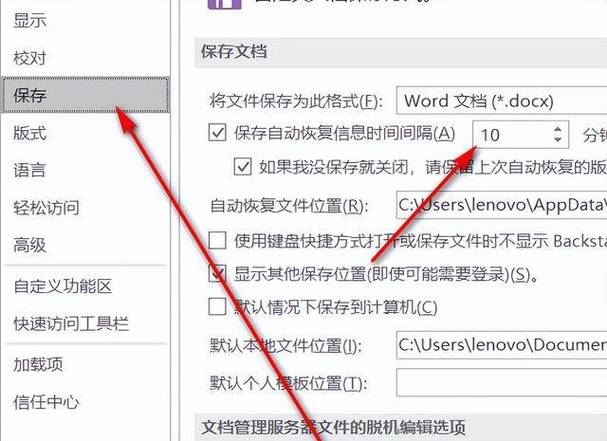
一、什么是 Word 内存?
咱们先来说说 Word 内存是个啥玩意儿,Word 内存就是 Word 程序在运行过程中暂时存储数据的地方,就像是一个“小仓库”,当你在 Word 里输入文字、插入图片、调整格式的时候,这些信息都会先被存放在这个“小仓库”里,正常情况下,当你保存文档或者正常关闭 Word 时,这些数据会从内存中转移到硬盘上的 Word 文件中,这样即使你下次再打开文档,之前的内容也都还在,如果遇到一些意外情况,比如电脑死机、断电或者程序崩溃,就可能导致内存中的数据没有来得及保存到硬盘上,这时候就需要我们想办法来恢复这些丢失的内存数据啦。
二、Word 内存为什么会丢失?
那 Word 内存到底为啥会丢失呢?这原因可不少哦,比如说,最常见的就是电脑死机或者断电,想象一下,你正在聚精会神地写文档,突然电脑“啪”的一声死机了,或者“嗖”的一下断电了,这时候 Word 程序一下子就被打断,内存里的数据还没来得及写到硬盘上呢,就这么丢了,还有啊,如果你的电脑同时开着好多程序,内存占用率特别高,Word 可能会因为没有足够的内存空间而出现异常,也容易导致内存数据丢失,有时候 Word 程序本身可能会出现一些故障,比如遇到了软件的漏洞或者兼容性问题,也可能会引发内存数据丢失的情况。
三、如何恢复 Word 内存?
好啦,现在进入正题,怎么把丢失的 Word 内存找回来呢?这里有几个方法可以试试哦。
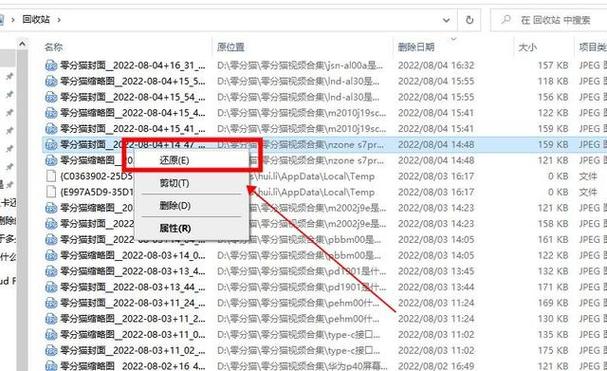
(一)自动恢复功能
其实啊,Word 本身就带了一个很贴心的自动恢复功能,当你再次打开 Word 的时候,它会悄悄地在后台自动检查有没有未保存的文档需要恢复,如果它找到了之前因为意外丢失内存数据的文档,就会在界面上弹出一个小提示框,问你要不要恢复这个文档,这时候你可千万别犹豫,赶紧点击“恢复”,然后你就可以看到之前丢失的内容又奇迹般地回来了,不过呢,这个自动恢复功能有时候可能会有点小脾气,它恢复出来的内容可能不是百分百完整的,或者格式上可能会有一点点小变化,但总比啥都没有强多了吧。
(二)手动恢复
要是自动恢复没起作用,别灰心,咱们还可以试试手动恢复的方法,你可以找找 Word 的临时文件,一般默认情况下,Word 的临时文件会保存在一个特定的位置,通常是在系统盘的“用户”文件夹下面的“AppData”文件夹里的“Microsoft”文件夹,再往下面的“Documents”文件夹里,不同操作系统可能会有一点点差异哦,找到这个文件夹后,在里面翻翻看有没有以“~”开头的 Word 文档,这些很可能就是你丢失内存数据的文件哦,不过要注意啊,这些临时文件的名字可能会有点奇怪,而且数量也可能比较多,你得耐心地一个个打开看看里面的内容是不是你想要的。
还有一种手动恢复的方法是利用 Word 的“打开”功能,你点击 Word 菜单栏上的“文件”,选择“打开”,然后在弹出的对话框底部,把文件类型选择为“所有文件”,再找到你之前保存 Word 文档的那个文件夹,这时候,你会看到一些隐藏的文件,其中有一些可能是 Word 自动备份的文件,扩展名一般是“.wbk”,双击打开这些文件,说不定就能发现之前丢失的内容啦。
(三)第三方工具恢复
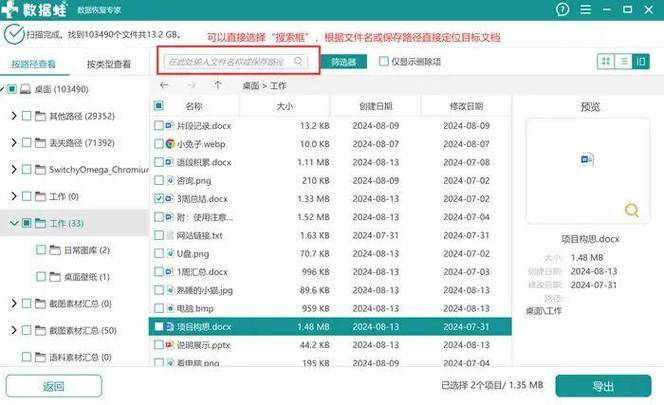
如果上面两种方法都不管用,那也别太着急,还可以试试借助一些第三方的数据恢复工具,现在市面上有很多这样的工具,嗨格式数据恢复大师”、“迷你兔数据恢复”等等,这些工具的原理就是通过扫描硬盘上的数据痕迹,尝试找回被删除或者丢失的文件,不过使用第三方工具的时候一定要小心哦,要选择正规可靠的软件,不然可能会下载到一些带有病毒或者恶意插件的东西,到时候可就麻烦大了,而且就算恢复了数据,也不能保证一定能完全恢复 Word 内存里的所有内容哦。
四、预防 Word 内存丢失的方法
说完了怎么恢复,咱们再来说说怎么预防 Word 内存丢失吧,毕竟,防患于未然才是王道嘛!
(一)养成随时保存的好习惯
这一点真的太重要啦!不管你是在写论文、做报告还是写小说,每隔一段时间就按一下“Ctrl + S”组合键保存一下文档,这样即使遇到突发情况,你最多也就损失最近一次保存之后的内容,而不是全部白费,也可以设置自动保存的时间间隔,在 Word 的选项里找到“保存”相关的设置,把自动保存的时间调短一点,比如每隔 5 分钟或者 10 分钟就自动保存一次。
(二)定期清理电脑垃圾和优化内存
电脑用久了会产生很多垃圾文件和缓存,这些东西会占用大量的内存空间,导致电脑运行速度变慢,也会增加 Word 出现异常的风险,所以啊,要定期清理一下电脑垃圾,可以使用一些系统自带的清理工具或者第三方的清理软件,也要关闭一些不必要的后台程序,释放更多的内存给 Word 使用。
(三)更新 Word 软件和电脑系统
Word 出现内存丢失的问题可能是因为软件本身的漏洞或者与电脑系统的兼容性不好,所以要及时更新 Word 软件到最新版本,同时也要保持电脑系统的更新,这样可以修复一些已知的问题,提高系统的稳定性和软件的性能。
(四)使用云存储服务
现在有很多云存储服务,比如百度网盘、腾讯微云等等,你可以把 Word 文档保存到云端,这样即使你本地的电脑出现了问题,只要在其他设备上登录你的云存储账号,就可以继续编辑和查看文档啦,而且云存储服务一般都会有自动同步功能,能实时把你本地的文档同步到云端,进一步保障数据的安全。
五、个人的一些看法和建议
在我看来啊,Word 内存丢失虽然是一个很让人头疼的问题,但只要我们掌握了正确的恢复方法和预防措施,就不用太担心啦,自动恢复功能是我们首先要关注和利用的,平时也要注意养成良好的保存习惯,定期清理电脑和更新软件,当然啦,如果遇到比较严重的情况,也可以尝试使用第三方工具来恢复数据,不过在选择和使用第三方工具的时候一定要谨慎哦,希望这篇文章能对大家有所帮助,让大家以后在用 Word 的时候再也不用担心内存丢失的问题啦!加油哦,小伙伴们!
各位小伙伴们,我刚刚为大家分享了有关word内存怎么恢复的知识,希望对你们有所帮助。如果您还有其他相关问题需要解决,欢迎随时提出哦!
内容摘自:https://news.huochengrm.cn/cydz/24558.html
